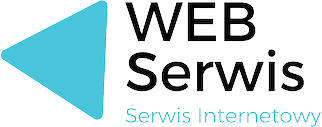Jak usunąć historię wyszukiwania w Chrome?
Internet stał się nieodłączną częścią naszego życia, a przeglądarka Google Chrome jest jednym z najpopularniejszych narzędzi do przeglądania internetu. Częstym pytaniem, które pojawia się wśród użytkowników Chrome, jest „Jak usunąć historię wyszukiwania?”. W tym artykule postaramy się odpowiedzieć na to pytanie, a także wyjaśnić, dlaczego warto regularnie czyścić historię przeglądania.
Dlaczego powinieneś usuwać historię przeglądania w Chrome?
Najważniejszym powodem, dla którego powinieneś usuwać historię przeglądania, jest ochrona prywatności. Każda strona, którą odwiedzasz, każde słowo, które wpisujesz w pasek wyszukiwania, jest zapisywane i może być wykorzystane do tworzenia Twojego profilu użytkownika. Dzięki temu firmy mogą dostosowywać do Ciebie swoje reklamy, ale także mogą to wykorzystać osoby, które mają dostęp do Twojego komputera.
Ponadto, regularne czyszczenie historii przeglądania może pomóc w poprawie wydajności przeglądarki. Gromadzenie dużej ilości danych może spowolnić działanie Chrome, szczególnie na starszych komputerach.
Krok po kroku: Jak usunąć historię wyszukiwania w Chrome?
Usunięcie historii wyszukiwania w Chrome jest proste i nie powinno zająć zbyt wiele czasu. Oto kroki, które należy podjąć:
- Otwórz przeglądarkę Chrome.
- Kliknij na trzy kropki w prawym górnym rogu ekranu.
- Wybierz „Historia” a następnie ponownie „Historia” z rozwiniętego menu.
- Zobaczysz listę wszystkich stron, które odwiedziłeś. Możesz usunąć pojedyncze elementy, klikając na ikonę kosza obok nich, lub usunąć całą historię, klikając na „Wyczyść dane przeglądania” po lewej stronie.
- Wybierz zakres czasu, który chcesz usunąć i zaznacz „Historia przeglądania”. Następnie kliknij „Wyczyść dane”.
Szybkie skróty do zarządzania historią przeglądania w Chrome.
Istnieją również skróty klawiszowe, które mogą ułatwić zarządzanie historią przeglądania. Na przykład, wciskając jednocześnie klawisze Ctrl + Shift + Delete, otworzysz okno do czyszczenia danych przeglądania.
Innym przydatnym skrótem jest Ctrl + H. Otworzy on historię przeglądania, gdzie możesz ręcznie wybrać, które strony chcesz usunąć.
Usuwanie historii wyszukiwania na urządzeniach mobilnych.
Usuwanie historii przeglądania na urządzeniach mobilnych jest równie proste jak na komputerach. Proces jest prawie identyczny:
- Otwórz aplikację Chrome na swoim urządzeniu mobilnym.
- Kliknij na trzy kropki w prawym dolnym rogu ekranu (na Androidzie) lub na dole ekranu (na iOS).
- Wybierz „Historia”.
- Kliknij „Wyczyść dane przeglądania” na dole ekranu.
- Wybierz „Historia przeglądania” i kliknij „Wyczyść dane”.
Jak zaplanować automatyczne czyszczenie historii w Chrome?
Niestety, Chrome nie oferuje natywnej funkcji planowania automatycznego czyszczenia historii przeglądania. Jednak istnieją rozszerzenia, takie jak Click&Clean, które umożliwiają automatyczne czyszczenie historii po zamknięciu przeglądarki.
Czy usunięcie historii przeglądania wpływa na wydajność Chrome?
Tak, usunięcie historii przeglądania może poprawić wydajność Chrome, szczególnie jeśli nigdy wcześniej tego nie zrobiłeś. Przeglądarka może działać wolniej, jeśli ma za dużo danych do przetworzenia. Regularne czyszczenie historii przeglądania może pomóc w utrzymaniu szybkości przeglądarki na stałym poziomie.
Podsumowując, regularne czyszczenie historii przeglądania w Chrome jest ważne zarówno dla ochrony prywatności, jak i poprawy wydajności przeglądarki. Proces jest prosty i szybki, a dzięki skrótom klawiszowym i rozszerzeniom, takim jak Click&Clean, można go jeszcze bardziej usprawnić.